8 Minuten
Microsoft führt eine Reihe gezielter Verbesserungen für die Barrierefreiheit in Microsoft 365-Apps ein, die Fehlalarme reduzieren und den Alltag für Personen erleichtern sollen, die auf Screenreader und andere unterstützende Technologien angewiesen sind. Wenn Sie Dokumente in Word, Excel oder PowerPoint erstellen oder konsumieren, zielen diese Updates darauf ab, den Accessibility Assistant intelligenter, präziser und weniger störend zu machen. Die Optimierungen betreffen die interne Parser-Logik, die Erkennung semantischer Tabellenstrukturen und die Bewertung dekorativer Elemente, sodass automatisierte Prüfungen näher an den tatsächlichen Lese- und Nutzungsbedingungen von assistiven Technologien liegen.
Weniger Lärm, mehr Genauigkeit: Was sich geändert hat
Man stelle sich einen Dokumentenprüfer vor, der korrekte Elemente fälschlicherweise als „Verstöße“ kennzeichnet hat — genau das geschah mit Microsofts Accessibility Assistant. Das Update behebt mehrere Parsing-Probleme, sodass der Assistent harmlose oder korrekt strukturierte Inhalte nicht mehr fälschlich markiert. Ziel ist es, die Zahl der False Positives zu reduzieren und den Fokus auf echte Barrierefreiheitsmängel zu lenken. Die Anpassungen basieren auf Analysen von realen Dokumenten und typischen Mustern, die in Office-Dateien auftreten, sowie auf Rückmeldungen von Nutzenden und Accessibility-Expertinnen und -Experten.
- Erkennung von Kopfzeilen: Gültige Zeilen- und Spaltenüberschriften werden nicht mehr als Barrierefreiheitsverstöße markiert. Screenreader wie NVDA, JAWS, VoiceOver und Narrator konnten diese Überschriften häufig bereits korrekt vorlesen, doch der Accessibility Assistant hat sie manchmal dennoch fälschlich gekennzeichnet. Die überarbeitete Logik berücksichtigt jetzt die zugrunde liegende Struktur und semantische Markierungen (z. B. Tabellenköpfe in OOXML), sodass diese inkonsistente Kennzeichnung in Word, Excel und PowerPoint behoben ist. Das erhöht die Zuverlässigkeit von automatischen Prüfungen und reduziert unnötige Korrekturschleifen.
- Zusammengeführte Zellen (Merged cells): Früher konnte jede zusammengeführte Zelle einen Verstoß auslösen. Die Parsing-Logik des Assistenten wurde verfeinert, sodass zusammengeführte Zellen in Word und PowerPoint nicht länger standardmäßig unnötige Warnungen erzeugen. Die neue Erkennung differenziert zwischen strukturell relevanten Zusammenführungen, die die Barrierefreiheit beeinträchtigen können, und Layout-bedingten Zusammenführungen, die für Screenreader unproblematisch sind.
- Kleine Tabellen mit geteilten oder zusammengeführten Zellen: Kleine oder einfache Tabellen, die Screenreader in der Regel problemlos verarbeiten, lösen nun nicht mehr allein aufgrund ihrer kompakten Anordnung oder wegen geteilten/zusammengeführten Zellen Warnungen aus. Insbesondere Tabellen, die lediglich zur optischen Anordnung von Inhalten dienen, werden nun genauer bewertet — das reduziert Fehlalarme bei Tabellen mit wenigen Zeilen/Spalten oder bei tabellenartiger Formatierung, die keine semantische Tabellenstruktur im Sinne von WCAG darstellt.
- Design-Elemente wie leere Zellen, Formen und Textfelder: Dekorative Elemente, absichtlich leere Zellen oder gestaltende Formen und Textfelder wurden manchmal als Problem erkannt, obwohl sie bewusst leer oder rein dekorativ eingesetzt wurden. Der Accessibility Assistant erkennt diese Elemente jetzt als unbedenklich, wenn sie eindeutig keine semantische Bedeutung haben. Gleichzeitig bleibt die Möglichkeit bestehen, relevante dekorative Elemente mit alternativen Texten, Ausblendungen oder speziellen ARIA-Äquivalenten zu versehen, wenn sie eine inhaltliche Rolle spielen.
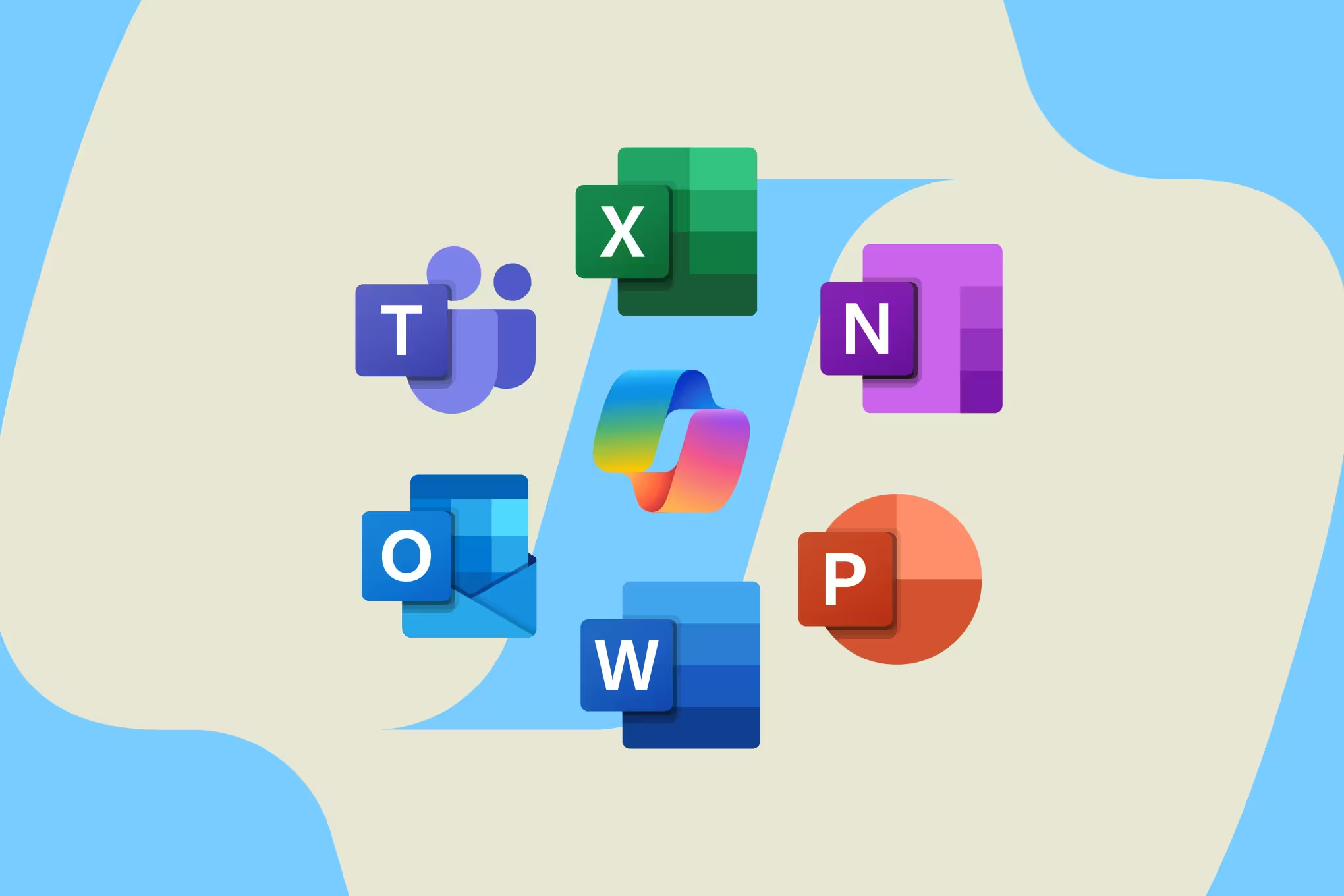
Welche Apps und Versionen erhalten die Korrekturen?
Die Tabellen-bezogenen Korrekturen und die verbesserte Behandlung leerer Formen werden gestaffelt für bestimmte Builds unter Windows und macOS ausgerollt. Um die Verbesserungen zu erhalten, sollten Sie Ihre Microsoft 365-Apps auf dem aktuellen Stand halten und gegebenenfalls die Update-Einstellungen prüfen. In Unternehmensumgebungen empfiehlt es sich, mit der IT-Abteilung abzuklären, in welchem Update-Kanal (z. B. Current Channel, Monthly Enterprise Channel) die Organisation arbeitet, da Rollouts dort zeitversetzt erfolgen können. Achten Sie auf die in der App angezeigten Versions- und Build-Nummern (Datei > Konto / Über), um sicherzustellen, dass die relevanten Fixes bereits verfügbar sind.
- Tabellenverletzungs-Fixes (Word, Excel, PowerPoint):
- Windows: Version 2411 (Build 19412.20000) oder später
- Mac: Version 16.103 (Build 25101121) oder später
- Behandlung leerer Formen (Word, Excel):
- Windows: Version 2411 (Build 19329.20000) oder später
- Mac: Version 16.103 (Build 25100813) oder später
Die angegebenen Build-Nummern helfen beim Abgleich mit der jeweils installierten Version; Entwickler- und Administratoren-Dokumentationen erläutern zusätzlich, wie Builds in unterschiedlichen Update-Kanälen verteilt werden. Falls Sie in einer Unternehmensumgebung arbeiten, in der Updates zentral gesteuert werden, kann das Ausrollen dieser Fixes etwas länger dauern. Einzelanwenderinnen und -anwender können oft schneller von neueren Builds profitieren, vorausgesetzt automatische Updates sind aktiviert.
Warum das wichtig ist — für Erstellende und Lesende
False Positives in Barrierefreiheits-Tools sind mehr als nur lästig. Sie unterbrechen den Arbeitsfluss, erzeugen zusätzlichen Aufwand für Autorinnen und Autoren und können das Vertrauen in automatische Prüfungen untergraben. Wenn ein Tool wiederholt harmlose Elemente als Probleme meldet, besteht die Gefahr, dass Nutzer*innen die Warnungen ignorieren oder die Prüfung komplett umgehen. Durch die Reduktion von Fehlalarmen hilft Microsoft dabei, dass sich Autorinnen und Autoren auf echte Barrierefreiheitsprobleme konzentrieren können und dass Nutzerinnen und Nutzer assistiver Technologien ein konsistenteres Leseerlebnis haben.
Konkrete Auswirkungen sind vielfältig: Ein Designer, der leere Formen zum Abstandshalten oder zur Gestaltung einsetzt, muss sich nicht mehr bei jeder Folie mit wiederkehrenden Fehlermeldungen auseinandersetzen. Für Personen, die Screenreader verwenden, bedeutet die verbesserte Erkennung von Kopfzeilen, dass relevante Tabellenüberschriften zuverlässig vorgelesen werden, ohne dass der Accessibility Assistant irreführende Hinweise generiert. Insgesamt sinkt der Aufwand für manuelle Nachprüfungen, weil automatisierte Checks aussagekräftiger werden.
Darüber hinaus unterstützt die Präzisierung der Prüfregeln die Einhaltung von Zugänglichkeitsstandards wie den Web Content Accessibility Guidelines (WCAG) und relevanten gesetzlichen Anforderungen. Während automatische Tools niemals alle Barrierefreiheitsanforderungen vollständig ersetzen können, sind präzisere Hilfsmittel ein wichtiges Element in einem abgestuften QA-Prozess: automatische Prüfungen, gefolgt von manuellen Tests mit Screenreadern, Tastaturnavigation und manueller Sichtprüfung.
Wie Entwickler und Ersteller von Inhalten davon profitieren
Die überarbeiteten Prüfregeln reduzieren nachhaltigen Mehraufwand bei der Erstellung barrierefreier Dokumente. Das wirkt sich positiv auf Arbeitsprozesse aus, etwa bei der Erstellung barrierefreier Vorlagen, Berichte und Präsentationen. Technisch versierte Anwenderinnen und Anwender, Content-Strategen und Accessibility-Tester gewinnen mehr Verlässlichkeit: automatisierte Prüfungen liefern präzisere Hinweise, sodass Fehlerbehebung gezielter erfolgen kann. Außerdem erleichtert die verbesserte Erkennung die Zusammenarbeit zwischen Design- und Accessibility-Teams, weil weniger Zeit für die Behebung nicht relevanter Meldungen verschwendet wird.
Für Teams, die barrierefreie Standards in Produktionsprozesse integrieren, bedeutet dies: weniger falsch-positive Prüfungen in CI/CD-Pipelines, besserer Fokus bei Accessibility-Reviews und geringerer Testaufwand bei wiederkehrenden Layout-Elementen. Unternehmen, die Richtlinien zur barrierefreien Erstellung (z. B. Checklisten, Schulungen, Template-Governance) implementieren, profitieren von stabileren Ergebnissen, wenn die Basis-Tools weniger Rauschen erzeugen.
Tipps zur Validierung und zum Testen
Auch mit verbesserten automatischen Prüfungen bleibt ein mehrschichtiger Testansatz ratsam. Folgende praktische Schritte helfen, die Barrierefreiheit Ihrer Dokumente sicherzustellen und die neuen Verbesserungen effektiv zu nutzen:
- Führen Sie zusätzlich zur automatischen Prüfung manuelle Tests mit gängigen Screenreadern (NVDA, JAWS, VoiceOver, Narrator) durch, um das Leseerlebnis zu prüfen.
- Überprüfen Sie Tabellen auf semantische Kopfzeilen und logische Reihen-/Spaltenstruktur, nicht nur auf visuelle Darstellung.
- Verwenden Sie alternative Texte für sinntragende Grafiken, und kennzeichnen Sie rein dekorative Elemente entsprechend, damit sie von Screenreadern ignoriert werden.
- Testen Sie die Tastaturnavigation, um sicherzustellen, dass interaktive Elemente ohne Maus zugänglich sind.
- Dokumentieren Sie typische Fallstricke in Ihren Unternehmensrichtlinien, damit Teammitglieder konsistente Lösungen einsetzen können.
Möchten Sie Feedback geben?
Microsoft begrüßt Rückmeldungen. Wenn Sie weiterhin ungewöhnliche Meldungen bemerken oder einen Fall berichten möchten, in dem der Accessibility Assistant noch fehlerhaft reagiert, nutzen Sie die integrierte Feedback-Option innerhalb jeder Microsoft 365-App — das ist der schnellste Weg, um Ihre Hinweise an das Produktteam zu übermitteln. Beschreiben Sie dabei möglichst konkret die Schritte zur Reproduktion, fügen Sie Screenshots, betroffene Versionen bzw. Build-Nummern und gegebenenfalls Beispiel-Dateien hinzu. Diese Informationen verbessern die Fehleranalyse und beschleunigen Korrekturen.
Zusätzlich kann es hilfreich sein, in Foren und Communitys (z. B. Microsoft Tech Community, GitHub-Repos zu Accessibility-Tools oder fachspezifischen Barrierefreiheitsgruppen) Beobachtungen zu teilen. Dort lässt sich oft schneller einschätzen, ob ein Problem viele Nutzer betrifft oder spezifisch für ein Dokument ist. Unternehmen sollten zudem den Kontakt zu ihren IT- und Compliance-Teams suchen, damit Rollout-Zeitpläne und Teststrategien koordiniert werden können.
Insgesamt zeigen diese Änderungen, dass Microsoft die Balance zwischen Automatisierung und praktischer Nutzbarkeit in den Mittelpunkt stellt: Automatische Hilfsmittel sollen unterstützen, nicht zusätzlich belasten. Indem die Anzahl der Fehlalarme sinkt, erhöhen sich Zuverlässigkeit und Akzeptanz der Accessibility-Werkzeuge — ein Vorteil für Erstellende, Prüfer und Menschen, die assistive Technologien nutzen.
Quelle: neowin
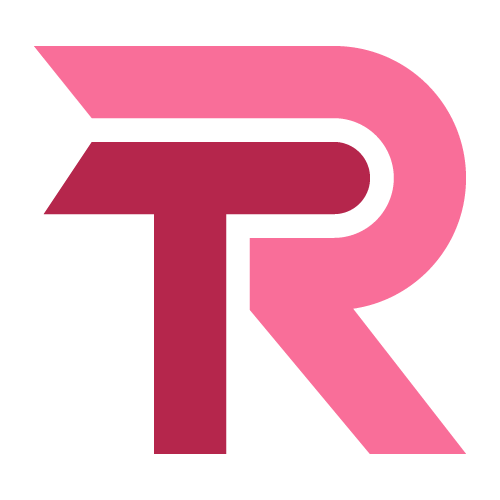
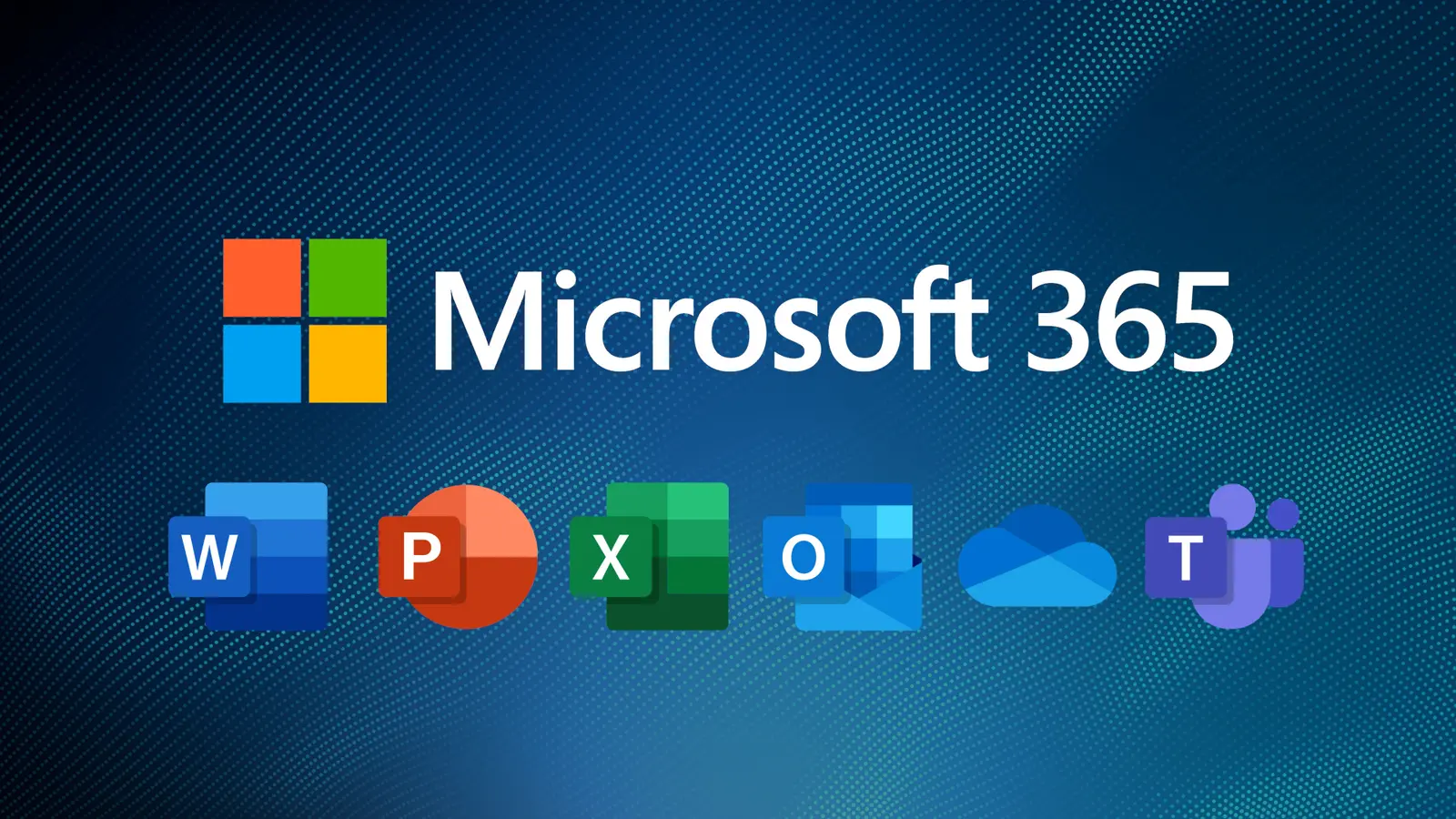
Kommentar hinterlassen